Майнкрафт - одна из самых популярных компьютерных игр в мире, которая позволяет игрокам строить, исследовать и выживать в виртуальном мире, созданном из кубических блоков. Однако, многие игроки сталкиваются с проблемой лагов и низкой производительности игры на своих ноутбуках. В этой статье мы расскажем о нескольких полезных советах и рекомендациях, которые помогут вам справиться с этой проблемой и насладиться игрой полностью.
Обновите драйверы графической карты
Один из основных факторов, влияющих на производительность игры, - это состояние графической карты. Убедитесь, что у вас установлены последние версии драйверов для вашей графической карты. Вы можете найти эти драйверы на официальном сайте производителя вашей карты. Обновление драйверов может значительно улучшить производительность игры и устранить проблему лагов.
Измените настройки игры
Если у вас все еще возникают лаги, попробуйте изменить настройки игры. В Майнкрафте есть несколько параметров, которые можно настроить для улучшения производительности. Установите графическое качество на более низкое значение, выключите визуальные эффекты, уменьшите дальность прорисовки. Эти изменения могут значительно снизить нагрузку на ваш ноутбук и улучшить производительность игры.
Освободите место на жестком диске
Еще одной причиной лагов игры может быть недостаток свободного места на жестком диске. Проверьте, сколько места осталось на вашем ноутбуке и, если это необходимо, удалите ненужные программы и файлы. Освобождение места на диске может улучшить скорость работы игры и устранить лаги.
Как избавиться от лагов Майнкрафта на ноутбуке?
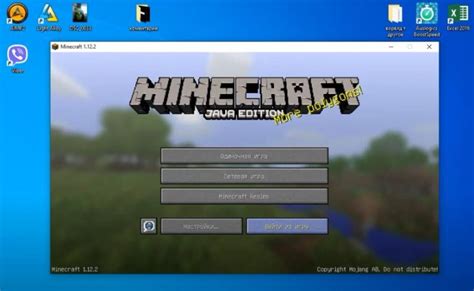
| 1. | Установите оптимальные настройки игры. Вам необходимо отрегулировать разрешение и графические настройки таким образом, чтобы игра работала плавно и без задержек. |
| 2. | Закройте все ненужные программы. Подобные программы могут загружать систему и конфликтовать с игрой, что приводит к лагам. Закройте все приложения, кроме Майнкрафта, чтобы освободить дополнительные ресурсы. |
| 3. | Очистите временные файлы и кэш вашей операционной системы. Временные файлы могут замедлить работу вашего компьютера. Очистка кэша поможет освободить место на диске и ускорить загрузку Майнкрафта. |
| 4. | Обновите графические драйверы. Проверьте, что у вас установлены последние версии драйверов для видеокарты и обновите их при необходимости. Устаревшие драйверы могут вызывать проблемы с производительностью игры. |
| 5. | Ограничьте количество одновременно работающих процессов. Если на вашем ноутбуке запущено слишком много программ и процессов, это может негативно сказаться на производительности Майнкрафта. Остановите или приостановите все ненужные приложения. |
| 6. | Увеличьте выделенное Майнкрафту количество оперативной памяти. Откройте настройки запуска игры и увеличьте значение параметра -Xmx. Это позволит игре использовать больше памяти и может улучшить ее производительность. |
| 7. | Проверьте свою интернет-соединение. Если вы играете в онлайн-режиме, возможно, проблема с лагами связана с вашим интернет-соединением. Попробуйте подключиться к более стабильной сети или перезагрузить ваш роутер. |
Следуя этим советам, вы сможете устранить лаги Майнкрафта на вашем ноутбуке и наслаждаться игрой без проблем.
Проверьте требования игры
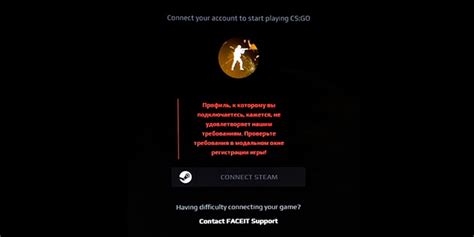
Первым делом, если у вас возникают проблемы с производительностью Minecraft на ноутбуке, проверьте, соответствует ли ваш компьютер требованиям игры. Убедитесь, что ваш ноутбук обладает достаточной мощностью и ресурсами для запуска игры.
Вот основные требования Minecraft:
- Операционная система: Windows 7 и выше, macOS или Linux
- Процессор: Intel Core i3 или эквивалентный AMD
- Оперативная память: 4 ГБ
- Видеокарта: Intel HD Graphics 4000, NVIDIA GeForce 400 Series или AMD Radeon HD 7000 Series с драйверами, поддерживающими OpenGL 4.4
- Свободное место на жестком диске: 4 ГБ
- Интернет: Для загрузки и обновления игры требуется подключение к интернету
Если ваш ноутбук не соответствует этим требованиям, возможно, вам потребуется обновить определенные компоненты вашей системы или рассмотреть альтернативные способы запуска Minecraft, такие как использование более легкой версии игры или установка модификаций, направленных на оптимизацию производительности.
Закройте все ненужные программы

Когда вы играете в Minecraft, компьютер должен обрабатывать большое количество информации, такую как графика, звук, физика, искусственный интеллект и многое другое. Если на вашем ноутбуке работает много программ в фоновом режиме, они могут конкурировать за ресурсы с игрой и вызывать лаги.
Чтобы избежать этой проблемы, следует закрыть все ненужные программы перед запуском Minecraft. Для этого можно воспользоваться диспетчером задач, нажав комбинацию клавиш Ctrl+Shift+Esc. В диспетчере задач можно закрыть все ненужные процессы, которые необходимы для работы игры.
| Рекомендации: |
|---|
| 1. Закройте все программы, которые могут занимать ресурсы компьютера, такие как браузеры, мессенджеры, музыкальные плееры и т.д. |
| 2. Убедитесь, что все приложения в трее также закрыты, поскольку они могут потреблять ресурсы. |
| 3. Отключите автообновление программ и антивирусные программы во время игры, поскольку они могут вызывать задержки в процессоре. |
После закрытия всех ненужных программ вы можете запустить Minecraft и наслаждаться игрой без лагов. Если проблема с лагами сохраняется, вы можете попробовать другие способы оптимизации производительности, такие как уменьшение настроек графики, обновление драйверов видеокарты и т.д.
Очистите ненужные файлы и программы
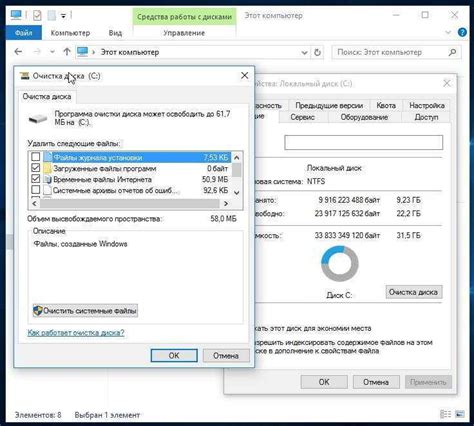
Если ваш ноутбук начал лагать при запуске Майнкрафта, одной из причин может быть перегруженность системы ненужными файлами и программами. Они занимают ценное место на диске и загружают процессор, что в свою очередь может вызывать задержки и лаги при игре.
Чтобы решить эту проблему, вам следует провести очистку системы от ненужных файлов и программ. Для этого можно воспользоваться такими инструментами, как Windows Диспетчер задач или специализированные программы для очистки (например, CCleaner).
Перед тем как начать удаление, рекомендуется сделать резервную копию данных, чтобы не потерять важные файлы. Затем следует удалить ненужные программы через панель управления или специальные программы деинсталляции.
После удаления программ, не используемые файлы можно найти и удалить вручную, или воспользоваться утилитами для очистки, которые предлагаются вышеупомянутыми инструментами. Также следует обратить внимание на временные файлы, кэш интернет-браузера и файлы загрузок, которые необходимо удалить.
После проведения очистки системы рекомендуется перезагрузить ноутбук и повторно запустить Майнкрафт, чтобы убедиться, что лаги стали меньше или исчезли полностью. Если проблема не была решена, необходимо обратиться к другим способам оптимизации и устранения лагов в Майнкрафте.




